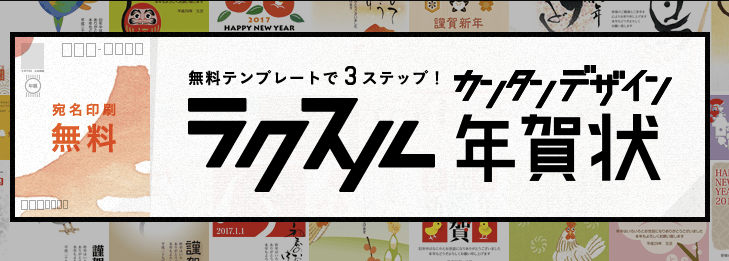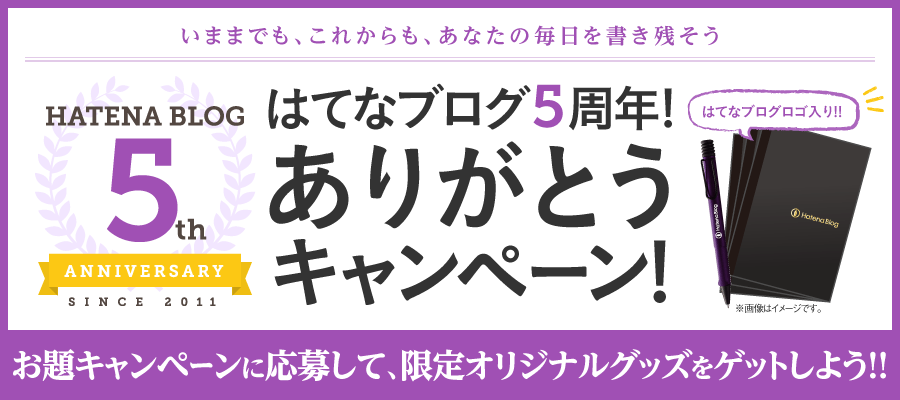みなさん、お正月の年賀状はどうやって印刷していますか?
自宅で手書きをしてもいいですが、それでは時間がかかってしまいますし、丁寧に宛名を書くのも面倒です。簡単にキレイに、ネット上で年賀状を作成できれば便利ですよね。そこで、デザインも沢山あって独自の挨拶文も入れられる「ラクスル ![]() 」がオススメです。
」がオススメです。
スポンサーリンク
作り方
作り方は簡単で画面の指示に従っていくだけです。
1.デザインを選ぶ。
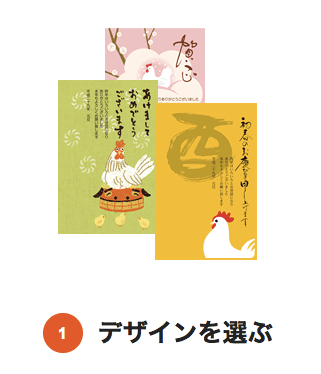
「ラクスル ![]() 」なら200以上の無料デザインを利用することが出来ます。イラストで可愛いデザインのものや、ビジネス用のデザイン、和風のデザインなど豊富です。もちろん自分の写真を年賀状に入れることも可能です。
」なら200以上の無料デザインを利用することが出来ます。イラストで可愛いデザインのものや、ビジネス用のデザイン、和風のデザインなど豊富です。もちろん自分の写真を年賀状に入れることも可能です。
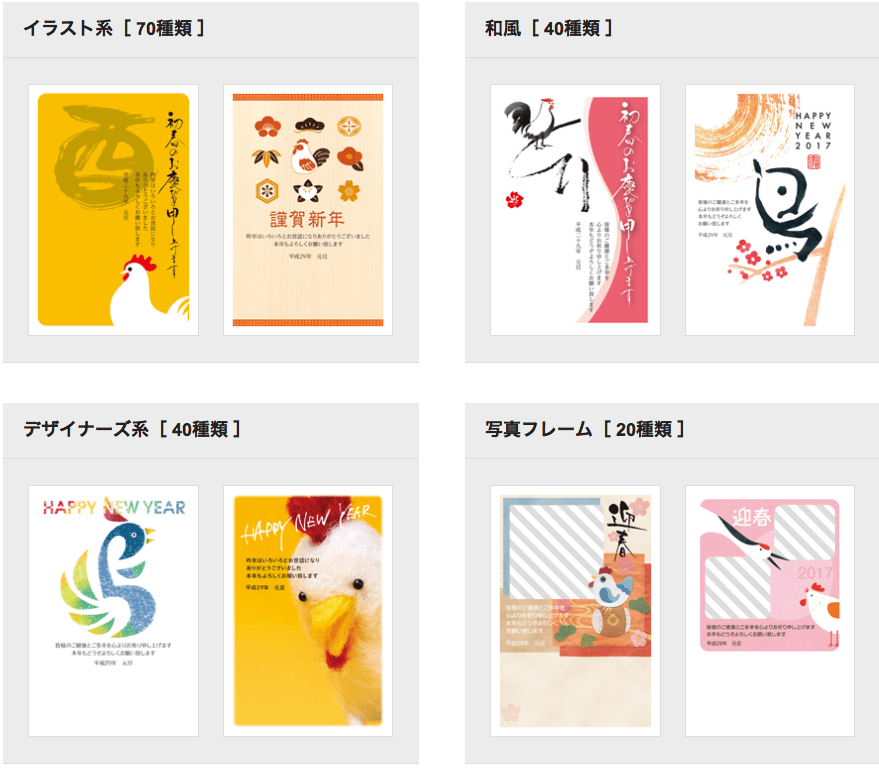
イラスト系は70種、和風は40種、写真フレームは20種もあるので、お気に入りのデザインが見つけられます。
2.宛名の入力
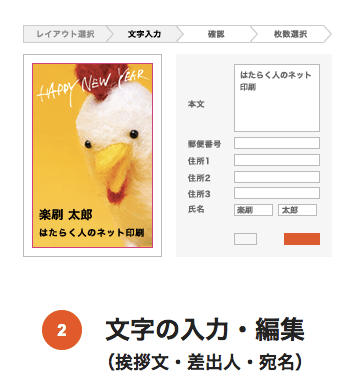
自分の名前や住所、挨拶文などを入力します。画面右側で入力した文章を左側でプレビューすることが出来るので、完成した年賀状を確認しながら入力できます。
一人ひとりコメントを変えることは出来ないので、定番の挨拶文を入力しましょう。そして、自宅に届いた時に個別にメッセージを手書きすることをオススメします。
自分の住所など入力すると、送り先の宛名を入れるかどうか選択する画面に移ります。送る相手が決まっているのなら「宛名印刷をする」をクリック。
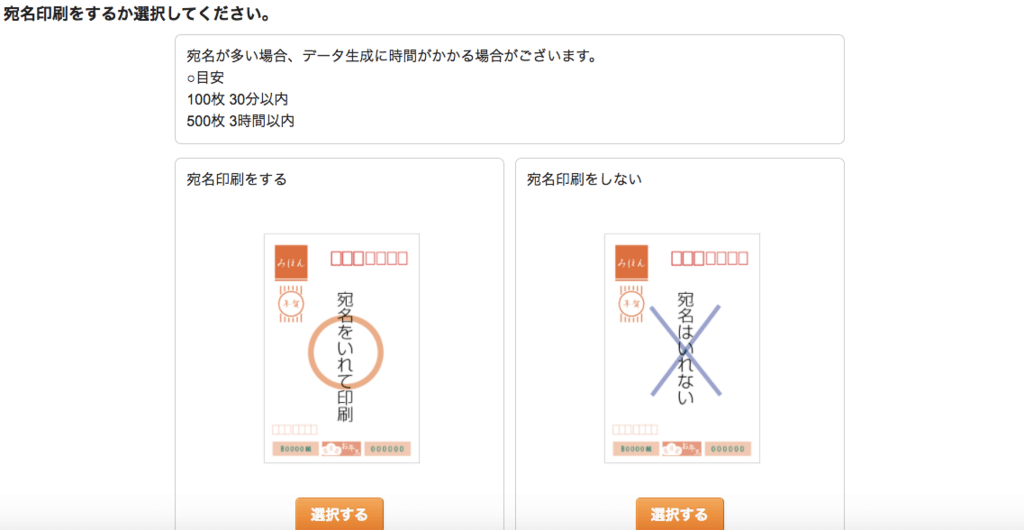
ここで相手の宛名を入力します。
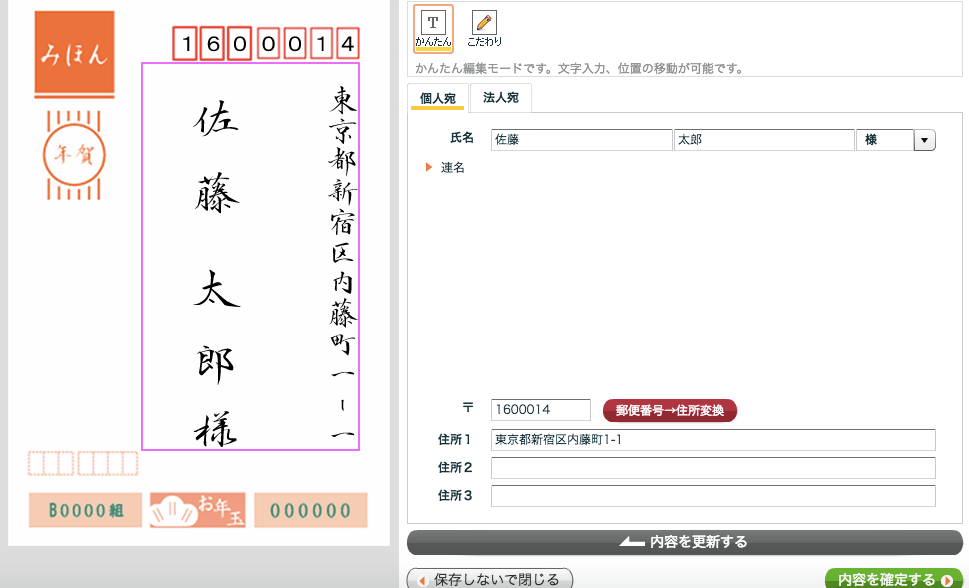
ブラウザ上だと一気に入力するのが難しいので「CSVテンプレート」に事前に入力して準備しておくことをオススメします。
画面上に表示されている「CSVテンプレート」をダウンロードしてExcelで開くと以下ようにExcelが開きます。
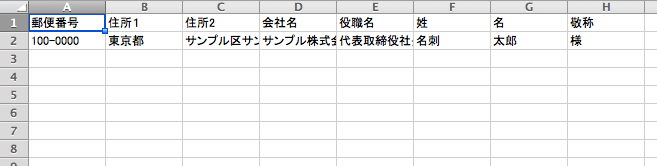
1行目の見本のように下に続けて住所や宛名を入力していきます。簡単ですね。
CSVでまとめて追加する場合は、右下の「まとめて登録」をクリック。
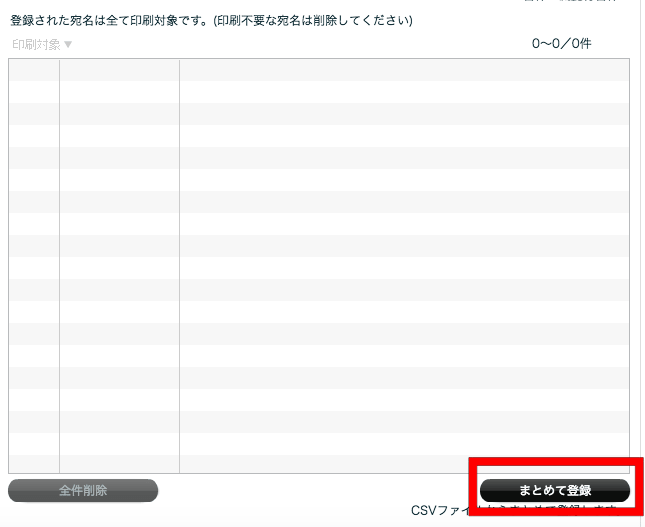
文字コードはExcelならSJISを選択。1件目には項目名が入力されているので、それを無視するために「1件目を無視する」を選択。
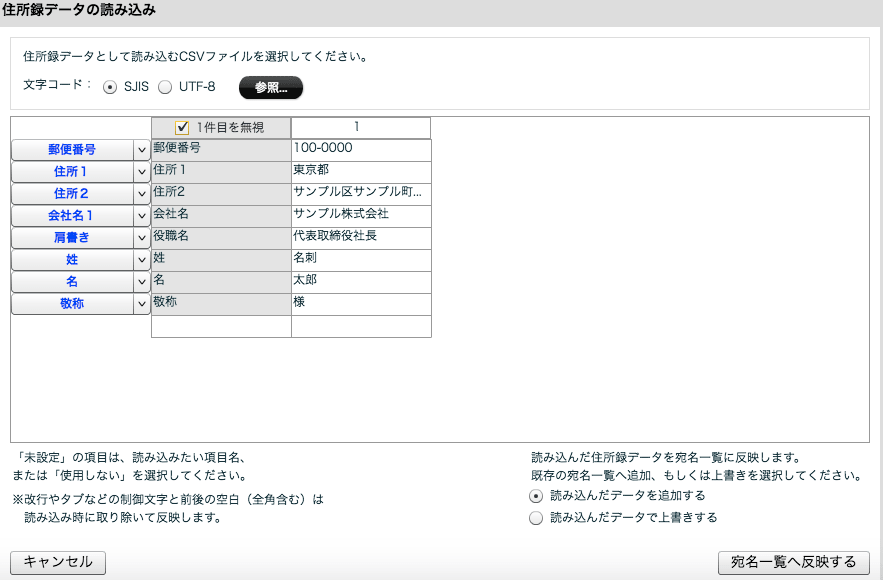
宛名を入力したら、次は部数です。
スポンサーリンク
3.枚数を選択
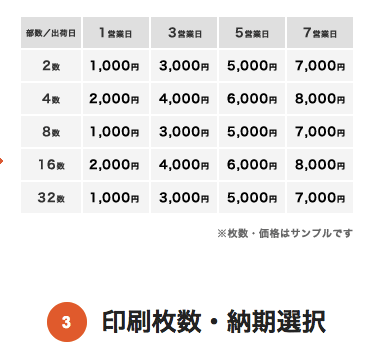
送る相手の宛名を入れなかった人は、必要な部数を選択。
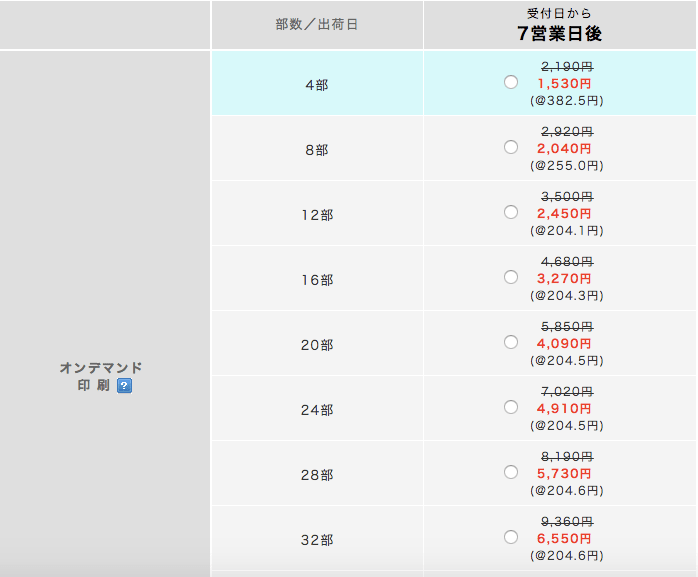
送る相手が決まっていて、必要部数があるのならその部数と同じか少し多い部数を選択します。上画像にあるように「ラクスル ![]() 」では4枚ごとの注文しか出来ません。
」では4枚ごとの注文しか出来ません。
年賀状を送る人が決まっていて、必要な30部を注文したくてもピッタリは注文できません。
したがって、30枚の年賀状を送ろうと考えている方は32部を選択する必要があります。そうすると、30部の宛名入りの年賀状と2部の送る相手の宛名が入っていない年賀状送られてきます。
万が一、入力ミスで宛名が間違っていたということもあるので多めにあって損はしないでしょう。
あとは、自宅に届くのを待つだけです。
キャンペーン中!
今なら会員登録するだけで、500円分のクーポンが貰えます。さらには、11月30日まで早割を実施しています!
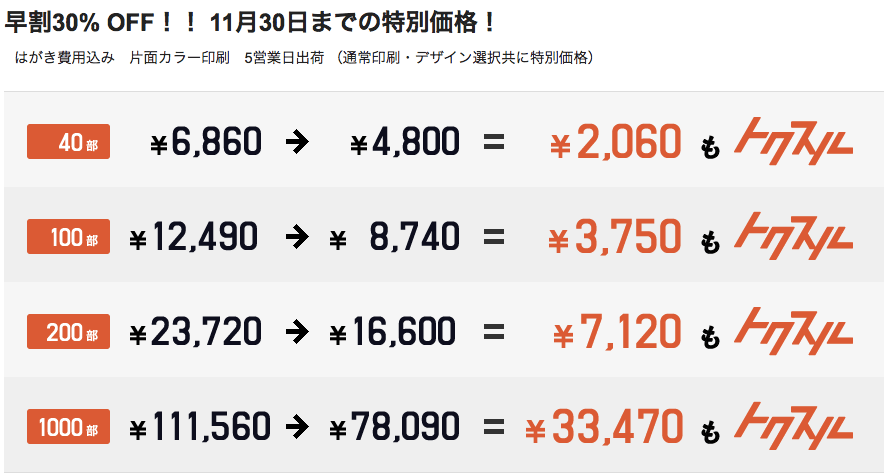
40部では2,060円OFF、100部は3,750円OFFになります。
これはお得ですね。
まとめ
インタネットでサクサクと年賀状を作れるので「ラクスル ![]() 」はオススメです。今回の記事を書く上でわからないことがあったので、サポートに電話しましたが、対応も丁寧で印象も良かったです。
」はオススメです。今回の記事を書く上でわからないことがあったので、サポートに電話しましたが、対応も丁寧で印象も良かったです。